Vai jūs zināt, ka dažas programmas, kas darbojas operētājsistēmā Windows, tiek ietekmētas datuma un laika dēļ zona nav pareiza, kā arī jūsu sistēmai netiek paziņots par atjauninājumu laidienu datuma un laika dēļ izdevums. Tāpēc ir labi sinhronizēt sistēmu ar Windows laika serveri, taču tam visu laiku ir nepieciešams stabils interneta savienojums. Ja atrodaties vietā, kur trūkst interneta signāla, iespējams, pirms kādas lietojumprogrammas lietošanas manuāli jāiestata datums un laiks. Šajā rakstā mēs parādīsim, kā manuāli iestatīt datumu un laika joslu savā Windows 11 sistēmā.
Darbības, kas jāveic, lai manuāli iestatītu datumu un laika joslu
1. darbība: atveriet lapu Datums un laiks
Ar peles labo pogu noklikšķiniet uz datuma un laika sistēmas teknē uzdevumjoslas labajā stūrī.
Pēc tam atlasiet Pielāgojiet datumu un laiku no konteksta izvēlnes.
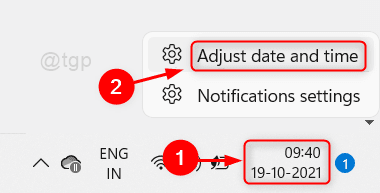
2. darbība: lapā Datums un laiks
Lūdzu, noklikšķiniet uz "Automātiski iestatiet laiku” pārslēgšanas pogu, lai to izslēgtu.
Piezīme:- Ja tā jau ir izslēgts, atstāj to kā ir.
Pēc tam noklikšķiniet uz Mainīt lai manuāli iestatītu datumu un laiku, kā parādīts tālāk esošajā ekrānuzņēmumā.
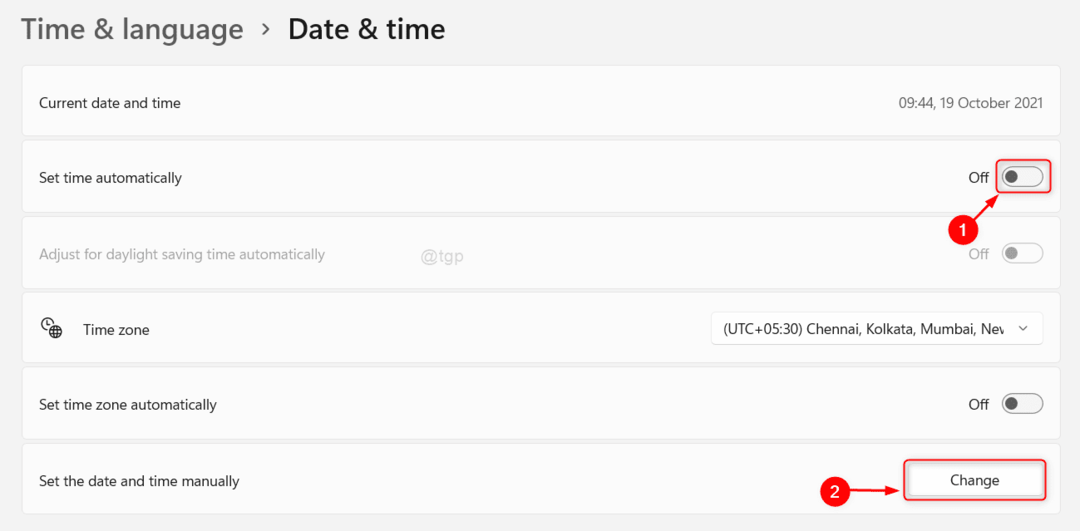
3. darbība: logā Mainīt datumu un laiku
Iestatiet šodienas datumu un laiku, noklikšķinot Datums un Laiks laukus, kā parādīts zemāk.
Lai pieteiktos, noklikšķiniet uz Mainīt pogu logā.

Tas manuāli iestatīs datumu un laiku jūsu sistēmā, un tagad jūs varat turpināt darbu.
Tieši tā puiši!
Cerams, ka šis raksts bija noderīgs. Lūdzu, atstājiet mums komentārus zemāk.
Paldies par lasīšanu.


